从Win8升级到Win10的详细安装教程(轻松完成系统升级,迎接全新Win10体验)
随着时间的推移,微软不断推出更新的操作系统版本,如今Win10已成为主流。本文将为您提供详细的教程,帮助您顺利从Win8升级到Win10,让您尽快享受到全新的操作系统带来的便利和功能。
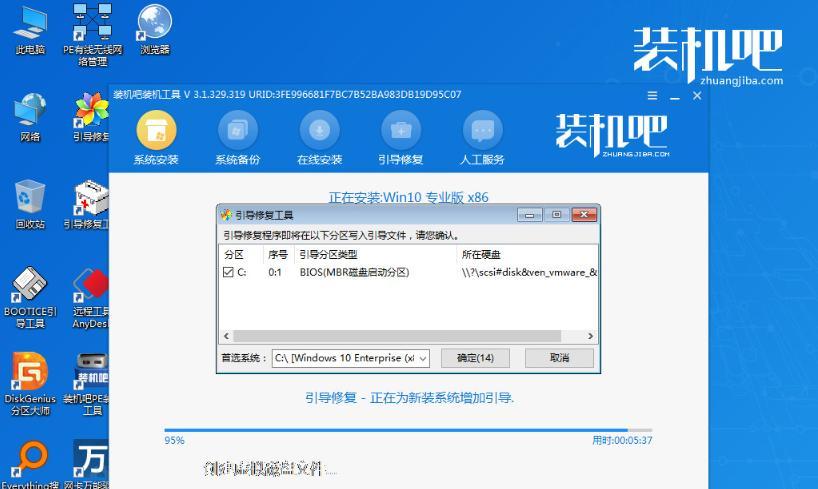
1.确认系统要求:了解Win10的硬件要求和兼容性,以确保您的电脑能够顺利升级。
2.备份重要文件:在进行系统升级之前,务必备份您重要的文件和数据,以防意外发生导致数据丢失。
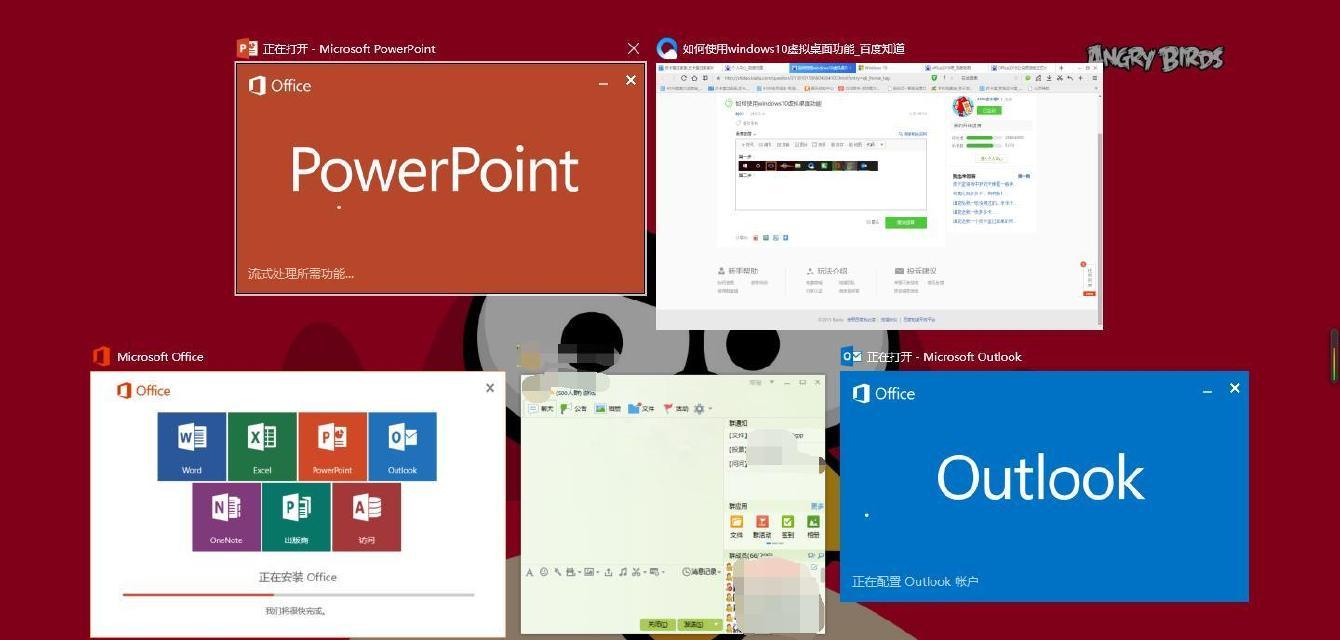
3.检查系统更新:打开控制面板,在“系统和安全”选项中找到“WindowsUpdate”并点击,确保您的Win8系统已经安装了最新的更新补丁。
4.下载Windows10安装工具:访问微软官网,下载并运行Windows10安装工具,该工具将为您提供升级所需的文件和设置。
5.启动升级安装程序:运行Windows10安装工具后,选择“立即升级此电脑”选项,然后点击“下一步”开始升级过程。

6.确认许可协议:仔细阅读并同意许可协议,然后点击“下一步”进行下一步操作。
7.选择保留个人文件和应用程序:根据您的喜好,选择是保留个人文件和应用程序,或者进行全新安装。然后点击“下一步”。
8.开始升级:安装程序将开始检查您的电脑是否符合升级要求,并进行相关的准备工作。
9.下载和安装Win10:安装程序将下载所需的Win10文件,并自动完成系统的安装过程。
10.设定个人设置:在安装过程中,您需要设定个人喜好的设置,如语言、时区等。根据提示进行相应的设置即可。
11.登录Microsoft账户:输入您的Microsoft账户信息,或者选择创建一个新的账户,以便您能够享受到更多Win10的个性化功能。
12.安装完成:安装程序将完成最后的配置和设置,并自动重启电脑。稍等片刻,您将迎来全新的Win10操作系统。
13.检查驱动和更新:在升级完成后,打开设备管理器,检查并更新系统中的驱动程序,以确保电脑的正常运行。
14.安装常用软件:根据个人需要,安装常用的软件和应用程序,以满足工作和娱乐的需求。
15.尽情享受Win10:现在,您已经成功完成了从Win8到Win10的升级,尽情享受Win10带来的全新体验吧!
通过本文提供的详细安装教程,您可以轻松完成从Win8到Win10的升级过程。升级后,您将享受到更快、更稳定的系统性能,以及更多个性化和实用功能。务必按照教程逐步进行操作,确保顺利完成升级并保护好您的数据。祝您使用愉快!
- 如何安装联想打印机驱动程序(简单步骤帮助您完成联想打印机驱动程序的安装)
- 电脑上错误删除照片后的挽救之道(重要照片误删后如何恢复?一招制胜!)
- 联想E430c拆机更换主板教程(详细教你如何更换联想E430c的主板)
- 学习7.2caj教程,掌握设计技巧(深入学习7.2caj教程,提升设计能力)
- 老笔记本如何模拟UEFI启动(使用老笔记本实现UEFI启动的简易教程)
- 电脑微信提示参数错误解决方法(怎样修复电脑微信出现参数错误的问题)
- 电脑显示恢复错误解决方案(解决电脑显示恢复错误的实用技巧)
- USB重装笔记本系统的详细教程(以USB启动盘为工具,让你轻松重装笔记本系统)
- 电脑爱奇艺安装路径错误的解决方法(快速修复电脑爱奇艺安装路径错误的有效措施)
- 使用PE盘轻松重装系统(简单易行的系统重装方法及教程)
- 冰刃笔记本教程(冰刃笔记本的性能优势与操作技巧,让你轻松应对工作与娱乐)
- 电脑重装系统教程(详细指南和步骤,让你轻松制作重装系统U盘)
- 使用大白菜U盘装系统的密码教程(轻松安装系统,大白菜U盘帮你省心)
- W7原版U盘安装教程(详解W7原版U盘安装教程,让你快速拥有稳定流畅的操作系统)
- 华硕U盘安装系统教程(详细步骤解析,让您轻松完成操作)
- 使用U盘重新安装Win7系统的教程(以U盘为媒介,将苹果系统重新安装为Windows7系统)